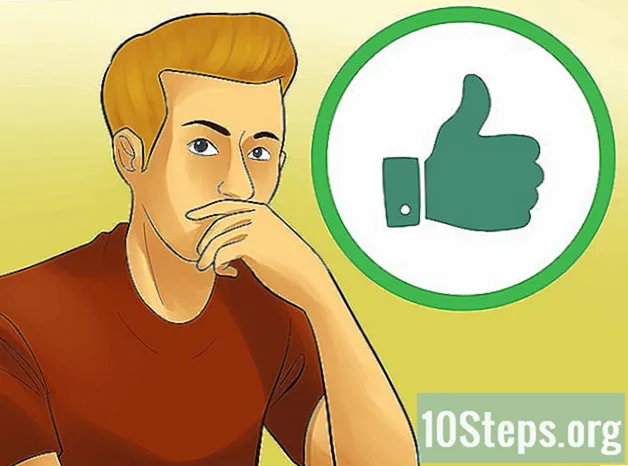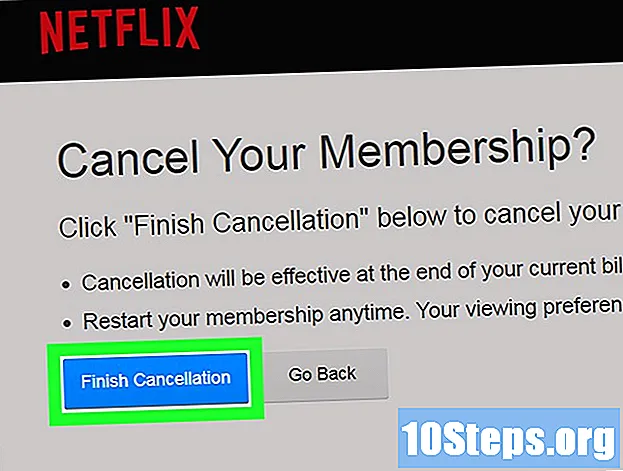
Indhold
De trin, der kræves for at annullere en Netflix-konto, varierer afhængigt af, hvordan den blev oprettet. Hvis du oprettede kontoen via Netflix-webstedet, kan annullering ske direkte ved at få adgang til Netflix.com-adressen på enhver computer, tablet eller smartphone. Hvis du debiteres via iTunes, Google Play eller Amazon Prime, skal du få adgang til disse tjenester direkte. Denne artikel vil lære dig, hvordan du annullerer dit Netflix-abonnement på flere platforme.
Steps
Metode 1 af 6: Annullering af Netflix.com
på Android. Det kan findes på startskærmen eller i applikationsskuffen. Hvis du har abonneret på Netflix på Android og bliver debiteret af Google Play, skal du bruge denne metode til at annullere dit abonnement.
- Hvis du ikke har adgang til Android, men stadig debiteres af Google Play, skal du gå til https://play.google.com og springe videre til trin 3.

. Du kan finde det på startskærmen eller ved at udføre en søgning. Brug denne metode, hvis du bliver debiteret af iTunes for din Netflix-konto (almindeligvis hvis abonnementet blev foretaget på en iPhone, iPad eller Apple TV).
Tryk på dit navn øverst på skærmen
Røre ved iTunes og App Store.

Tryk på dit Apple ID. Det er din e-mail-adresse, der findes øverst på skærmen. Derefter vises en menu.
Røre ved Vis Apple ID i menuen. Afhængigt af dine sikkerhedsindstillinger skal du muligvis bekræfte din identitet, før du fortsætter.

Røre ved Abonnementer tæt på midten af siden.
Vælg abonnement Netflix. Derefter vises hendes signaturoplysninger.
- Hvis du ikke kan se Netflix på din abonnementsliste, abonnerer du sandsynligvis via webstedet eller ved hjælp af en anden service. Der er også muligheden for, at abonnementet blev foretaget ved hjælp af et andet Apple ID.
Røre ved Annuller abonnement nederst på siden. Derefter vises en bekræftelsesmeddelelse.
Røre ved Bekræfte. Netflix-tjenesten vil fortsætte med at fungere indtil slutdatoen for den aktuelle kontocyklus. Derefter bliver du ikke debiteret igen.
Metode 4 af 6: Annullering af iTunes på en computer
Åbn iTunes på din computer. Hvis du har abonneret på Netflix på en Apple-enhed og opkræver iTunes, skal du bruge denne metode til at annullere den.
- ITunes har et musiknoteikon, og på Mac'en kan det findes i dock. I Windows kan det findes i menuen "Start". Hvis du ikke har iTunes installeret, skal du downloade det gratis på https://www.apple.com/itunes.
- Du skal bruge det samme Apple ID, du bruger til dit Netflix-abonnement. Klik på for at logge ind Konto og vælg Log på.
Klik på menuen Konto. Denne mulighed findes øverst på skærmen (Mac) eller øverst på applikationen (Windows).
klik ind Se min kontoi menuen.
Rul ned og klik At administrere ved siden af "Abonnementer". Dernæst vil du se en liste over alle abonnementer, der er tilknyttet dit Apple ID.
- Hvis du ikke kan se Netflix på din abonnementsliste, abonnerer du sandsynligvis via webstedet eller ved hjælp af en anden service. Der er også muligheden for, at abonnementet blev foretaget ved hjælp af et andet Apple ID.
klik ind At redigere ved siden af "Netflix". Derefter vises hendes signaturoplysninger.
klik ind Annuller abonnement nederst på siden. Derefter vises en bekræftelsesmeddelelse.
klik ind Bekræfte. Netflix-tjenesten vil fortsætte med at fungere indtil slutdatoen for den aktuelle kontocyklus. Derefter bliver du ikke debiteret igen.
Metode 5 af 6: Annullering på Apple TV
Vælg indstillinger på din Apple TV-startskærm. Brug denne metode, hvis du har abonneret på Netflix på din Apple TV (eller anden Apple-enhed) og bliver debiteret for iTunes.
Vælg Konti.
Vælg Administrer abonnementer under overskriften "Abonnementer".
Vælg dit Netflix-abonnement. Derefter vises hendes signaturoplysninger.
- Hvis du ikke kan se Netflix på din abonnementsliste, abonnerer du sandsynligvis via webstedet eller ved hjælp af en anden service. Der er også muligheden for, at abonnementet blev foretaget ved hjælp af et andet Apple ID.
Vælg Annuller abonnement. Derefter vises en bekræftelsesmeddelelse.
Følg instruktionerne på skærmen for at bekræfte din handling. Netflix-tjenesten vil fortsætte med at fungere indtil slutdatoen for den aktuelle kontocyklus. Derefter bliver du ikke debiteret igen.
Metode 6 af 6: Annullering gennem Amazon Prime
Få adgang til adressen https://www.amazon.com.. Brug denne metode, hvis du tilmeldte dig Netflix ved hjælp af din Amazon Prime-konto.
- Hvis din konto ikke er åben, skal du klikke på Log ind øverst til højre på skærmen for at få adgang til den.
klik ind Konto og lister i øverste højre hjørne af siden. Derefter udvides indstillingsmenuen.
klik ind Foreninger og abonnementer under overskriften "Din konto" i højre side af menuen.
klik ind Kanalabonnementer nær sidens nederste venstre hjørne. Ordene "Prime Vídeo" vises øverst på linket. Du får derefter adgang til alle dine abonnementer foretaget via Amazon Prime.
klik ind Annuller placering ved siden af "Netflix". Denne mulighed findes under overskriften "Dine kanaler" nær bunden af siden. Derefter vises en bekræftelsesmeddelelse.
- Hvis du ikke kan se Netflix på din abonnementsliste, abonnerer du sandsynligvis via webstedet eller ved hjælp af en anden service. Der er også muligheden for, at abonnementet blev foretaget ved hjælp af en anden Amazon-konto.
Klik på den orange knap Annuller placering at bekræfte. Netflix-tjenesten vil fortsætte med at fungere indtil slutdatoen for den aktuelle kontocyklus. Derefter bliver du ikke debiteret igen.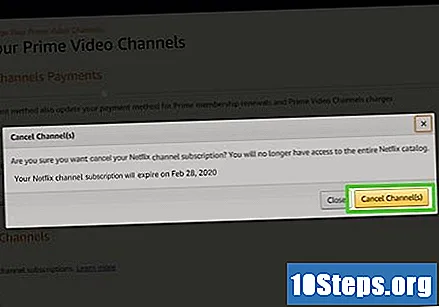
Tips
- Annuller din konto mindst en uge før udgangen af din nuværende konto for at undgå at blive debiteret den følgende måned.
- Du skal returnere enhver DVD, der lejes på Netflix for at undgå at blive debiteret for den i slutningen af din kontos annullering.